Рекомендуемые сообщения
-
- Жалоба
- Share
Добрый день! Подскажите что не так? Настроил zoogvpn при запуске пишет «ошибка провеки подлинности»
Что нужно сделать? Обновить сертификаты?
Или надо отключать мобильную сеть при запуске zoog
Как с этим разобраться!
Спасибо
Ссылка на комментарий
Поделиться на другие сайты

-
- Жалоба
- Share
в настройках nl.free…. поменяйте на uk.free. или us.
бывает глючит. если есть несколько аккаунтов, можно между ними переключаться. ещё про лимит в 2гб не забывайте.
Ссылка на комментарий
Поделиться на другие сайты
- 5 months later…

-
- Жалоба
- Share
Всем добрый вечер!
Подскажите в чем может быть проблема — все настроил согласно инструкции. Все верно. Аккаунт zoog активен до 31 марта. При подключении пишет таймаут и сбрасывается. Как с этим бороться?![]()
Ссылка на комментарий
Поделиться на другие сайты

-
- Жалоба
- Share
Обновил все сертификаты. Все еще раз пересмотрел. Менял адреса серверов и ничего. Правда в телефоне нет сим, но есть вай фай. Это по сути не должно влиять.
Ссылка на комментарий
Поделиться на другие сайты
- 1 month later…

-
- Жалоба
- Share
Да проблема не решается на прямую. Мне удалось обновится только за пихав впн в роутер а так тоже были испробованы все рекомендуете методы и способы и все с отрицательным результатом
Изменено 13 апреля, 2019 пользователем biglow
ошибки
Ссылка на комментарий
Поделиться на другие сайты
- 2 weeks later…

-
- Жалоба
- Share
Наигрался с бедром, вернулся на паспорт, zoogvpn пишет authentication error это все больше не поддерживает…все перепробовал, подскажите, please
Ссылка на комментарий
Поделиться на другие сайты

-
- Жалоба
- Share
46 минут назад, igor1963 сказал:
Наигрался с бедром, вернулся на паспорт, zoogvpn пишет authentication error это все больше не поддерживает…все перепробовал, подскажите, please
сертификат с сайта zoogVPN скачивали, устанавливали ?
Ссылка на комментарий
Поделиться на другие сайты

-
- Жалоба
- Share
13 минут назад, JimBeam сказал:
сертификат с сайта zoogVPN скачивали, устанавливали ?
Да все скачивал и даже писал в тех попдержку и они ответили что некоторые провайдеры могут блокировать работу впн и тогда сделать ничего нельзя
Ссылка на комментарий
Поделиться на другие сайты

-
- Жалоба
- Share
Классик на мегафоне в субботу всё работало
Ссылка на комментарий
Поделиться на другие сайты

-
- Жалоба
- Share
Да я через роутер пытался зайти
Ссылка на комментарий
Поделиться на другие сайты

-
- Жалоба
- Share
Видимо мтс блокирует у меня
Ссылка на комментарий
Поделиться на другие сайты

-
- Жалоба
- Share
Ссылка на комментарий
Поделиться на другие сайты

-
- Жалоба
- Share
В 24.04.2019 в 19:54, igor1963 сказал:
Видимо мтс блокирует у меня
У меня мтс всё работает.
Ссылка на комментарий
Поделиться на другие сайты
Пожалуйста, войдите, чтобы комментировать
Вы сможете оставить комментарий после входа в
Войти

Чем сильнее правительства пытаться контролировать интернет, тем больше предложений появляется на рынке ВПН провайдеров. ZoogVPN — пример малоизвестного сервиса, который, тем не менее, способен предоставить пользователю все необходимое.
Что это
ZoogVPN – это сервис с собственными выделенными серверами, зарегистрированный в Греции, предлагающий баланс между защитой конфиденциальности и возможностями пользователя.
Сервис предоставляет стандартный для ВПН провайдеров набор функций, никак не выделяясь из общего их числа.
Достоинства
- собственные сервера;
- поддержка стримминговых сервисов;
- поддержка п2п сетей;
- шифрование AES, протоколы openvpn и прочий стандартный функционал любого провайдера.
Недостатки
- ограничения бесплатной версии;
- отсутствие Killswitch.

Бесплатная пробная версия
В отличие от своих конкурентов, сервис предлагает бесплатную пробную версию, без ограничений по времени. Ограничения пробной версии:
- Всего три доступных локации;
- 1 одновременно подключенное устройство;
- 2Гб трафика в месяц;
- Ограничение в выборе протоколов;
- Ограничения контента (не доступны стримминговые сервисы, есть ограничения по п2п трафику).
Стоимость
- $30за 2 года ($1.3 в месяц)
- $20 за полгода ($3.3 в месяц)
Анонимность и безопасность
Функционал ZoogVPN типичен для ВПН провайдеров. Стойкое шифрование 128 бит, отсутствие логов, и т.д. Ко всем прочему, сервис зарегистрирован в Греции, законодательство которой защищает конфиденциальность пользователя, несмотря на то, что страна входит в Евросоюз.
Zoogvpn один из немногих сервисов, доступных для Blackberry и любых устройств, поддерживающих протокол IKev2. На сайте программы можно скачать настройки профиля сети и использовать ВП на любом совместимом устройстве, в том числе на роутерах с прошивками DD-WRT и TOMATO.

Настройка
Для основных операционных систем доступны соответствующие приложения, которые можно скачать на официальном сайте. Для настройки zoogvpn на Blackberry 10, z30 или blackberry passport, можно также использовать визуальное руководство. На телефонах Blackberry, рекомендуется использовать протокол Ikev2, для этого необходимо:
- Открыть «настройки»;
- Зайти в «Сети и соединения»;
- Нажать «ВПН»;
- Нажать «добавить профиль»;
- Адрес сервера можно выбрать из списка доступных локаций на сайте;
- Gateway- IKev2 vpn server;
- Тип аутентификации: MSCHAP;
- Аутентификация через: email;
- Данные для входа на сервер: адрес электронной почты и пароль, выданные при регистрации на сайте ZoogVPN;
- Зарегистрироваться можно, нажав кнопку «sign up» на главной странице и выбрав тариф;
- Тип аутентификации: gateway fully qualified domain name;
- ID аналогичный адресу сервера;
- Тип аутентификации: PKI;
- Сертификаты: все сертификаты;
- Нажать «сохранить настройки».

Ошибки
Если при подключении к серверу возникает ошибка, скорее всего причина в том, что указан адрес сервера, который не включен в бесплатную подписку. Если ZoogVPN выдает ошибку тайм аута и не работает, нужно перезапустить приложение и подключиться к другому серверу. Нередки также ошибки zoogvpn о недействительности сертификата или ошибка проверки подлинности сертификата на Blackberry.
Ошибки сертификата
Если возникают проблемы с сертификатом, необходимо скачать действующий сертификат IKEv2 trust certificate с сайта zoogvpn и импортировать его в свое устройство. Для Blackberry это можно сделать следующим образом:
- Настройки — безопасность – сертификаты;
- Нажать «+» и указать путь к скачанному сертификату;
- Перезагрузить устройство.
Важно убедиться, чтобы в настройках даты устройства был выставлен параметр «авто», в противном случае, устройство будет считать сертификат zoogvpn недействительным.
Вывод
Среди многообразия провайдеров ВПН, у ZoogVPN положительные отзывы пользователей и богатый функционал за небольшие деньги. При этом он универсален, ведь может быть настроен на любом vpn-совместимом устройстве.
Представляем вашему вниманию 3 лучших VPN сервиса по мнению нашей редакции
ExpressVPN

1 место. Лучшее предложение на рынке VPN Сервисов
- Скидка 49%
- 30 дней бесплатного периода
- Поддержка всех устройств и платформ
NordVPN

2 место в рейтинге VPNside
- Скидка 41%
- 30 дней бесплатного периода
- Поддержка всех устройств и платформ
PureVPN

3 место в рейтинге VPNside
- Скидка 70%
- 30 дней бесплатного периода
- Поддержка всех устройств и платформ
Была ли эта статья вам полезна?
3 из 3 пометили это полезным для себя
Страница 3 из 6
-
Igor BlackBerry
Administrator
Команда форума- Модель BlackBerry:
- Classic
- Оператор:
- Мегафон
Интересно в какой серсис вы сдавали

-
Pavel Lyapin
Новичок- Модель BlackBerry:
- z30
- Оператор:
- Мегафон BIS
Респект бро!!! Ты спас мою ежевику. Сколько не искал инфы, все бестолку. И тут твой способ))))
-
DENMAK
Новичок- Модель BlackBerry:
- 10z
- Оператор:
- МТС
Регистрируйтесь через TOR
-
alexbedrin
Новичок- Модель BlackBerry:
- Z30
- Оператор:
- Мегафон
-
lelena
Новичок- Модель BlackBerry:
- z30
- Оператор:
- МТС
Мне в сервисе настроили впн и подтвердили айди, несколько месяцев все шикарно работало, а сейчас сайт, через который впн продлевала заблокировали) 27 октября нужно будет снова продлевать, но, видимо, не судьба) что делать? Сама боюсь настраивать, чувствую, вообще, без телефона останусь)))
-
lelena
Новичок- Модель BlackBerry:
- z30
- Оператор:
- МТС
Дмитрий Ершов нравится это.
-
Ygor78
Новичок- Модель BlackBerry:
- Z10
- Оператор:
- Другой оператор
А что же делать после сброса до заводских настроек ?? Третьи день танцы с бубном …
-
Asyava
Новичок- Модель BlackBerry:
- Q10, Priv
- Оператор:
- Другой оператор
Здравствуйте!
Тел выдает ошибку при подключении VPN «ошибка проверки подлинности». Пробовала настройки и с 1 и со 2 страниц этой темы, сертификат установила. Куда копать? -
Asyava
Новичок- Модель BlackBerry:
- Q10, Priv
- Оператор:
- Другой оператор
Подозреваю, что 3G-роутер МТС так не умеет. По крайней мере, беглый осмотр настроек ничего похожего на VPN не дал.
-
DIMANMF
Пользователь BlackBerry- Модель BlackBerry:
- 9860
- Оператор:
- МТС
Подскажите как решить проблему? Блокировка ББ в России это понятно,но как то же это решается. Аппарат 9860.
-
DIMANMF
Пользователь BlackBerry- Модель BlackBerry:
- 9860
- Оператор:
- МТС
У меня TP-LINK 460 без вайфай,но VPN на нём не прописан. Я Browsec пользуюсь если нужно чего. Для моей модели БИС не нужен. Во всяком случае так написано. Сервис буки (МТС) скачал и заменил системные. Но тупит вайфай (в метро),пишет,что сервер не найден. Вот всё ищу решение проблемы,что бы привязать к ай-ди устройство. Но настройки VPN на форуме только для десятки нашёл. Для 9860 нет. А там существенная разница в параметрах.
-
DIMANMF
Пользователь BlackBerry- Модель BlackBerry:
- 9860
- Оператор:
- МТС
А сами вы мне помочь сможете его оеживить?
-
DIMANMF
Пользователь BlackBerry- Модель BlackBerry:
- 9860
- Оператор:
- МТС
Попытаюсь описать .Винда экспишка если что. Сброс делал программный,прошивки менял на разные и даже через 507. Всё одинаково.На «голом» не активируется через симку. Прошивки пробовал: 9860AllLang_PBr7.1.0_rel648_PL5.1.0.181_A7.1.0.205 а так же 9860jAllLang_PBr7.0.0_rel1672_PL5.0.0.544_A7.0.0.353_Chunghwa_Telecom и вудафоновскую Прошивка BlackBerry Прошивка OS v7.1.0.2283 (Все языки). Это три,что я смог найти. Буки прописал(скрен).До этого их было там меньше вроде. К компьютеру через вайфай ещё не подключал.Самое интересное не радотают мессенжеры и программы. Начинается проверка и в просчёте 2 из 4 зависает а потом пишет,что невозможно подключится. ВВМ тоже самое. Он открывается,есть надпись «доступен» но не знаю работает он или нет,проверить нет возможности.
-
DIMANMF
Пользователь BlackBerry- Модель BlackBerry:
- 9860
- Оператор:
- МТС
-
DIMANMF
Пользователь BlackBerry- Модель BlackBerry:
- 9860
- Оператор:
- МТС
Мне симку отключать надо или нет? И делать для этого программный сброс или перепрошивать?
-
DIMANMF
Пользователь BlackBerry- Модель BlackBerry:
- 9860
- Оператор:
- МТС
Скачал и установил. Срок действия подписки 4 дня. А что потом если я им не успею воспользоваться?
-
DIMANMF
Пользователь BlackBerry- Модель BlackBerry:
- 9860
- Оператор:
- МТС
Я скачал какую дал,установил и залогинился. Вот он мне и показал.Причём выбираю любой сервер,всё равно 4 дня. Я катастрафически не успею за это время решить вопрос.
-
DIMANMF
Пользователь BlackBerry- Модель BlackBerry:
- 9860
- Оператор:
- МТС
Роутер увы без вайфая. Я могу через ноутбук это сделать? Подключить телефон к вайфай ноутбука и активировать через него?
-
DIMANMF
Пользователь BlackBerry- Модель BlackBerry:
- 9860
- Оператор:
- МТС
А эта VPN ПРОГРАММКА НЕ ПОМОЖЕТ ЕСЛИ ЕЁ ЗАПУСТИТЬ?
-
DIMANMF
Пользователь BlackBerry- Модель BlackBerry:
- 9860
- Оператор:
- МТС
У меня к вам как к эксперту на самом деле куча вопросов. Больше не с кем посоветоваться. Например BBM как мессенжер может работать если телефон не привязан к ID? Или например другие пейджеры как вебер и какао тальк. Сейчас они не запускаются. Точнее запускаются но не коннектятся. Не присылают смс с подтверждением,пишут какие то ошибки. Вацап вообще пишет,что поддержка закончена а с 31 декабря закончит поддержку всех «десяток». Отозвался только XMS eBuddy Unlimited Messenger. С большим трудом,после множества попыток законнектился и подтвердился смской с кодом. Открывается,но поиск контактов зависает.
И ещё. После перепрошивки у меня в устройстве уже прописаны сервис-буки МТС. Нужно ли их менять на те же сервис-буки,что скачал мтсовские и если да,то какая между ними разница? какая
Страница 3 из 6
Поделиться этой страницей
VPN — технология, которая обеспечивает еще одно, только зашифрованное соединение, работающее поверх стандартного. Благодаря виртуальной частной сети (а именно так расшифровывается VPN), вы сможете защитится от слежки за вами во всемирной паутине, избежать перехвата вводимых логинов и паролей. А самое главное, настроив VPN для BlackBerry, вы сможете обойти блокировку запрещенных ресурсов.
Настройка VPN на BlackBarry позволит обойти блокировки запрещенных в России и Украине социальных сетей и сайтов. То есть сидеть во Вконтакте и Одноклассниках в Украине, благодаря нашей инструкции, с вашего любимиого BlackBerry z10 или z30 теперь не проблема. А в России теперь будет беспрепятственно работать Телеграмм, рутреккер и прочие сервисы.
Настройка vpn для BlackBerry 10 и z30
На BlackBerry z10 VPN настраивается также, как и на z30, особых отличий нет. Оба аппарата имеют одинаковое программное обеспечение, только характеристики немного отличаются. VPN для BlackBerry Passport настраивается также, операционная система то идентична, только формфактор разный.
Если у вас новое устройство BlackBerry, которое работает уже не на фирменной операционной системе, а на Android, все намного проще. Достаточно просто установить любое приложение для организации VPN соединения из магазина приложений.
Мы не стали придумывать ничего нового, решили сделать пошаговую инструкцию уже широко известного метода подключения VPN для любителей «ежевики».

Для начала регистрируемся на сервисе ZoogVPN, затем подтверждаем учетную запись. Далее шаги выглядят следующим образом:
- Заходим в настройки аппарата.
- Находим раздел «Сети и подключения».
- Выбираем «VPN» и нажимаем «Добавить».
- В имени профиля вписываем ZoogVPN.
- На сайте сервиса ZoogVPN выбираем сервер, а затем вводим его в «Адрес сервера» на смартфоне.
- Там где «Тип шлюза» выбираем Generic IKEv2 VPN Server.
- Там где «Тип проверки подлинности» выбираем EAP-MSCHAPv2.
- «Тип кода проверки подлинности» выбираем адрес электронной почты.
- Вводим тот адрес, который использовали при регистрации на сервисе ZoogVPN.
- Также почту, которую использовали при регистрации, вводим в поля «Имя пользователя MSCHAPv2», «Идентичность MSCHAPv2 EAP» и «Код проверки подлинности».
- Там где просит ввести «Пароль MSCHAPv2», вводим тот пароль, который регистрировали при регистрации в ZoogVPN.
- «Тип проверки подлинности шлюза» — выбираем РКІ и полное доменное имя.
- Тот адрес, который использовался в строке «АДрес сервера», вводим в поле «Код проверки подлинности шлюза».
- Выбираем Сертификат СА, разрешаем использовать сертификат.
- Сохраняем все изменения.
На первый взгляд все очень сложно, но на самом деле достаточно точно следовать инструкции и все заработает.
Иногда выбивает ошибку «Недействительный сертификат». Такое встречается у владельцев устройств с ОС BlackBerry 10.3.2 или ниже. В таком случае нужно скачать сертификат IKEv2 Trust, зайти в «Безопасность и конфиденциальность», далее выбираем «Сертификаты», с помощью проводника находим скачанный файл и импортируем его в настройки. Это должно помочь.
hide.me VPN для BlackBerry
Еще один рабочий способ, но есть ограничение в 2 ГБ. трафика в месяц (при покупке платной подписки количество трафика становится безлимитным). Подписка, кстати, стоит относительно недорого. Стоит того, чтобы без танцев с бубном можно было посещать нужные, но заблокированные в вашей стране сайты.
Сначала регистрируемся на сайте hide.me. Регистрироваться нужно с устройства, где уже имеется VPN соединения, сайт hide.me заблокирован росскомнадзором на территории РФ. Затем заходим в настройки телефона.

Переходим в раздел «Network and Connections».

Заходим в раздел «VPN»

Добавляем новый профиль нажатием на плюсик внизу экрана.

Далее настраиваем все так, как на картинке ниже. Логин и пароль указывайте те, которые использовали при регистрации на сайте.

Сохраняем настройки и нажимаем на созданный профиль для подключения к VPN. Если все сделали правильно, появится вот такой экран:

Ну вот и все, готово. Эти настройка vpn blackberry для 10 немного проще, чем предыдущие, но есть ограничение на трафик в 2 ГБ в месяц. С другой стороны, для запрещенных мессенджеров этого более чем достаточно.
На компьютере должен быть установлен Desktop Manager (ДМ)
Удалите все установленные ОС:
Control Panel > Add/Remove programs, или в Windows 7: Control Panel > Programs & Features
Резервное копирование:
1. Подключите ваш телефон по usb к компьютеру и запустите ДМ
2. Нажмите Резервное копирование и восстановление
3. Нажмите Резервное копирование
4. Сохраните на Рабочий стол, или в Документы
Резервное копирование приложений:
1. Откройте Главное меню в ДМ
2. Откройте Мастер переключения устройств
3. Нажмите Старт на вкладке Переключить устройства BlackBerry
4. Проверьте, чтобы было выбрано только Сторонние приложения, и нажмите Далее
5. Дождитесь завершения процесса. НЕ ЗАКРЫВАЙТЕ ОКНО
6. Найдите на вашем компьютере папку с названием содержащим ПИН вашего телефона. Убедитесь, что результаты поиска содержат Скрытые папки и Файлы.
Для просмотра Скрытых папок и файлов в Windows Explorer откройте Tools (Инструменты) > Folder Options (Свойства папки) > View tab (вкладка просмотр) и выберете Show hidden files and folders (Показать скрытые файлы и папки).
На Windows 7 данная папка находится здесь: C:Usersимя_пользователяAppDataLocalTempПИН_вашего_телефона
7. Скопируйте данную папку на Рабочий стол, или в Документы
8. Теперь можно в ДМ нажать Отмена и закрыть его.
Установка ОС:
Если вы хотите сделать сброс настроек на телефоне, можно воспользоваться BBSAK.
1. Загрузите и установите на компьютер ОС для вашего телефона. Может потребоваться перезагрузка компьютера.
2. Далее необходимо удалить Vendor.xml
Для 32-битных систем — C:Program FilesCommon FilesResearch In MotionAppLoaderVendor.xml
Для 64-битных систем — C:Program Files(x86)Common FilesResearch In MotionAppLoaderVendor.xml
Также проверьте — C:Users***AppDataRoamingResearch In MotionBlackBerryLoader XMLVendor.xml
Если вы не уверены, какую (64, 32-битную) систему вы используете, посмотрите Свойства системы
3. Теперь запускаем Loader.exe
C:Program FilesCommon FilesResearch In MotionAppLoaderLoader.exe (32bit)
C:Program Files(x86)Common FilesResearch In MotionAppLoaderLoader.exe (64bit)
Может потребоваться Запуск от имени администратора (Windows Vista и Windows 7).
4. После запуска Loader.exe нажмите Далее
5. Появится окно с отображением подключения и ПИНа устройства, нажмите Далее
6. Откроется окно с отображением опций Установки/Обновления
7. Выберете необходимое вам, и нажмите Далее
8. Теперь на экране отображаются те изменения, которые будут произведены с телефоном (Также можно выбрать дополнительные опции, автоматическое резервное копирование/восстановление, нажав Дополнительно). Нажмите Далее.
9. Теперь надо сидеть и ждать. Ваш ББ будет перезагружен и на экране будет отображаться прогресс-бар. Процесс может занять длительное время (не пугайтесь — это нормально). НЕ ОТКЛЮЧАЙТЕ телефон от компьютера до окончания установки/обновления
Если телефон обновлен, но ваши приложения и данные потеряны, воспользуйтесь следующими шагами для восстановления из созданных ранее резервных копий.
Восстановление приложений:
1. Подключите ваш телефон по usb к компьютеру и запустите ДМ
2. Откройте Мастер загрузки приложений
3. Нажмите Старт на вкладке Добавить/обновить приложения
4. Нажмите Обзор и выберете файл ПИН_вашего_телефона.alx из сохраненной ранее папки ПИН_вашего_телефона (например 6509CGS6509CGS.alx)
5. Будут отображены приложения, которые были сохранены в резервной копии. Выберете те, которые хотите установить/восстановить.
6. Нажмите Далее. Будут отображены изменения.
7. Нажмите Далее, и дождитесь окончания установки. Возможно, телефон будет перезагружен.
Восстановление данных:
1. Подключите ваш телефон по usb к компьютеру и запустите ДМ
2. Нажмите Резервное копирование и восстановление (если вы хотите восстановить только часть данных, читайте ниже)
3. Нажмите Восстановление. Выберите файл резервной копии (например Backup-(2010-04-03).ipd) Он находится там, где вы его сохранили при резервном копировании.
4. Появится всплывающее окно с сообщением о том, что данные на устройстве будут заменены, хотите ли вы продолжить. Нажмите Да.
5. Процесс займет некоторое время, после чего появится сообщение, что Устройство было успешно восстановлено. Нажмите ОК.
Восстановление данных (дополнительно):
Восстановление данных:
1. Подключите ваш телефон по usb к компьютеру и запустите ДМ
2. Нажмите Резервное копирование и восстановление
3. Нажмите Дополнительные функции
4. В левой колонке нажмите Файл и выберите файл резервной копии (например Backup-(2010-04-03).ipd) Он находится там, где вы его сохранили при резервном копировании.
5. Теперь выберете те данные, которые вы хотите восстановить. Можно использовать crtl+click для выбора нескольких баз данных. После окончания выбора нажмите на Стрелку вправо для переноса данных в устройство.
6. Появится всплывающее окно с сообщением о том, что данные на устройстве будут заменены, хотите ли вы продолжить. Нажмите Да.
7. Процесс займет некоторое время, после чего появится сообщение, что Устройство было успешно восстановлено. Нажмите ОК.
Активация Blackberry через vpn.
В связи с тем, что 28.04.17 Роскомнадзор ограничил доступ к серверам мессенджерам, среди которых оказался BBM, а вместе с ним и BlackBerry ID. А ведь это неотъемлемая часть службы активации. Это означает, что владельцы девайсов на BBOS и BlackBerry OS 10 больше не смогут активировать новое устройство или активировать устройство после сброса данных, не смогут устанавливать приложения из BlackBerry World, не смогут зайти на сайт BlackBerry ID, чтобы найти украденное устройство или удалить с него данные. Фактически блокировка BlackBerry ID обрекла владельцев огромного количества устройств на страдания и превратила операционную систему BlackBerry OS 10 в «овощ» на территории РФ.
Если вы только хотите сделать сброс до заводских настроек, прошить ваше устройство при помощи BlackBerry Link или автозагрузчика, но на устройстве активирован BlackBerry Protect. Обязательно используйте VPN для его отключения. В противном случае вы рискуете остаться с устройством, на котором активирован BlackBerry Protect, и вы не сможете пропустить вход в BlackBerry ID при первом включении устройства, поскольку вы не сможете настроить VPN на смартфоне, и вам придется искать способы сделать это на роутере или раздать WiFi с VPN, с ПК или ноутбука.

Для настройки VPN необходимо зарегистрироваться на сайте ZoogVPN https://zoogvpn.com/, и далее уже:
зайдите в Настройки
Сети и подключения
Нажмите VPN и “добавить”
Укажите настройки
Введите имя профиля — ZoogVPN
Далее выберите один из серверов на сайте ZoogVPN https://zoogvpn.com/account, (вам потребуется войти в ваш аккаунт для выбора сервера) после чего введите его в поле Адрес сервера.
Тип шлюза выберите Generic IKEv2 VPN Server.
настраиваем VPN далее:
- Тип проверки подлинности выберите EAP-MSCHAPv2.
- Тип кода проверки подлинности выберите Адрес электронной почты.
- В полях Код проверки подлинности, Идентичность MSCHAPv2 EAP и Имя пользователя MSCHAPv2. Введите адрес, который вы использовали для регистрации на сайте ZoogVPN
- В поле Пароль MSCHAPv2. Введите пароль, который вы использовали для регистрации на сайте ZoogVPN
- Выберите Тип проверки подлинности шлюза – PKI.
- Тип кода проверки подлинности шлюза выберите – Полное доменное имя.
- Код проверки подлинности шлюза, введите тот-же адрес, который вы использовали в поле Адрес сервера.
- Разрешите использовать сертификат и выберите Сертификат CA шлюза — All CA Certificates.
Нажмите Сохранить.
Теперь вам нужно всего лишь нажать на ZoogVPN, чтобы установить защищенное соединение.
Если у вас операционная система BlackBerry OS 10.3.2 или более старая, вы можете получить сообщение «недействительный сертификат», в таких случаях, необходимо скачать сертификат IKEv2 Trust по ссылке https://zoogvpn.com/vpn-downloads и сохранить его на вашем устройстве.
После чего перейдите в раздел Безопасность и конфиденциальность, который находится на главном экране настроек, откройте раздел Сертификаты и нажмите Импорт. Укажите папку, в которую вы сохранили сертификат IKEv2 Trust и импортируйте его. После импорта сертификата у вас должен начать работать VPN.После настройки VPN вы сможете отключить BlackBerry Protect и сделать сброс устройства до заводских настроек, после которого у вас не будет проблем с активацией.
Here is how to set up a VPN (IKev2) on your Blackberry.
Before we start an active ZoogVPN subscription is required and your device must be connected to the Internet.
This setup guide shows how you can manually configure and connect to Zoog VPN servers from a Blackberry device using IKEv2.
Step 1 – Tap ‘Settings’
Tap on the ‘Settings’ icon.
Step 2 – Tap ‘Networks and Connections’
Scroll down the screen and open ‘Networks and Connections’.
Step 3 – Tap ‘VPN’
Tap on ‘VPN’.
Step 4 – Add ‘VPN Profile’
Tap on the ‘Add VPN Profile’ button to create a new VPN profile.
1. – For ‘Profile Name’ enter ‘ZoogVPN’.
2. – For ‘Server Address’, based on the region closest to you, enter one from the list below.
You can find the list of available servers here.
3. – For ‘Gateway Type’ enter ‘Generic IKEv2 VPN Server’
4. – For ‘Authentication Type’ enter ‘EAP-MSCHAPv2’
5. – For ‘Authentication ID Type’ enter ‘Email address’
6. – For ‘Authentication ID’ enter your ‘ZoogVPN account email address’
7. – For ‘MSCHAPv2 Password’ enter your ‘ZoogVPN account Password’
8. – For ‘Gateway Auth ID Type’ enter your ‘Fully Qualified Domain Name’
9. – For ‘Gateway Auth ID’ enter your same as for ‘Server Address’
10. – For ‘Gateway Auth type’ enter ‘PKI’
11. – For ‘Gateway Ca Certificate’ enter ‘All CA Certificates’

Leave the rest of the settings as they are.
Tap ‘Save’ once you are done, to save your VPN settings. That’s it!
Step 5 – Connect to VPN
Tap ‘Connect’ on the top right corner to connect to your chosen VPN server.

NB: This setup is designed to work without a Trust Certificate and other certificates, but in case you’ll need one (authentication error) you can download them from VPN Downloads page under ‘IKEv2 Trust Certificates’. You will then need to import certificates by going to Settings–>Security and Privacy–>Certificates and tapping on ‘+’ to import it by selecting the certificate downloaded.
NB: Please restart your device to ensure the smooth operation of your newly configured IKEv2 VPN.
NB: Make sure the date on your BB device is on ‘auto’ and not manually set.
NB: More information on authorization errors that you may experience and the certificates on Blackberry can be found in let’s encrypt certificates article.
Check that the flag has now turned to the flag of your desired country on the top of the page when logged in to your account.
Enjoy! You have now taken control of your Internet freedom, privacy, and security.
Don’t forget to connect with us on Facebook and Twitter. We strongly encourage Free Plan users to show their support on social media. Thank you.
Didn’t find an answer to your question? Contact our 24/7 customer support team here.
Настройка VPN на BlackBerry OS10
Обход блокировки Роскомнадзор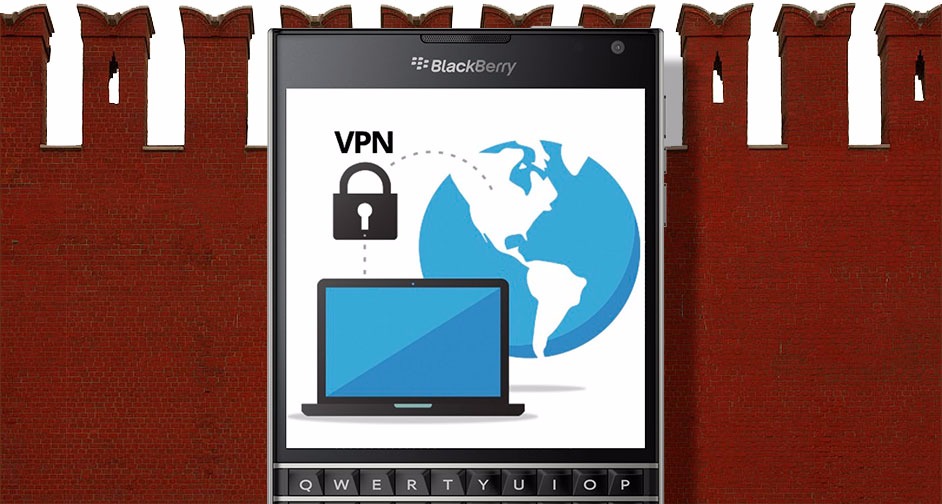
28.04.2017 сайт BlackBerry ID https://blackberryid.blackberry.com/ был заблокирован Роскомнадзором. Проверка блокировки здесь.
Ниже мы опишем способ как подключить ваше устройство через VPN соединение для того чтобы устройство полностью функционировало без никаких ограничений.
Сервис ZoogVPN предоставляет в месяц 2 ГБ данных, что вполне хватит для активации BlackBerry ID, а также установки приложений из BlackBerry World.
Сначала обновите BlackBerry на новую ОС через компьютер, затем:
- Регистрация по ссылке и затем необходимо подтвердить ваш аккаунт на почте.
- Перейдите в настройки → Сети и подключения → VPN → Добавить.
- Имя профиля → ZoogVPN
- Адрес сервера (выбрать любой):
- nl.free.zoogvpn.com
- uk.free.zoogvpn.com
- us.free.zoogvpn.com
- Тип шлюза → Generic IKEv2 VPN Server
- Тип кода проверки подлинности → Адрес электронной почты
- Код проверки подлинности → адрес который использовали при регистрации
- Идентичность MSCHAPv2 EAP → адрес который использовали при регистрации
- Имя пользователя MSCHAPv2 → адрес который использовали при регистрации
- Пароль MSCHAPv2 → пароль который использовали при регистрации
- Тип проверки подлинности шлюза → PKI
- Тип кода проверки подлинности шлюза → полное доменное имя
- Код проверки подлинности шлюза → копируем как в поле → Адрес сервера
- Разрешить ненадежный сертификат → разрешить
- Сертификат CA шлюза → All CA Certificates
- Сохранить
При правильной настройки, можете подключаться к вашему настроенному VPN и без проблем активировать свой BlackBerry ID или скачать приложение из BlackBerry World.
Важно! Если появилась надпись «Недействительный сертификат», необходимо скачать сертификат на сам аппарат, запустить его и нажать импорт. Затем зайти в Сети и подключения → VPN → выбрать и удержать 1-2 сек → редактировать профиль, после редактирование нажмите ОК. В таком случае ваш сертификат будет импортирован.
Можете пробовать подключиться к VPN.
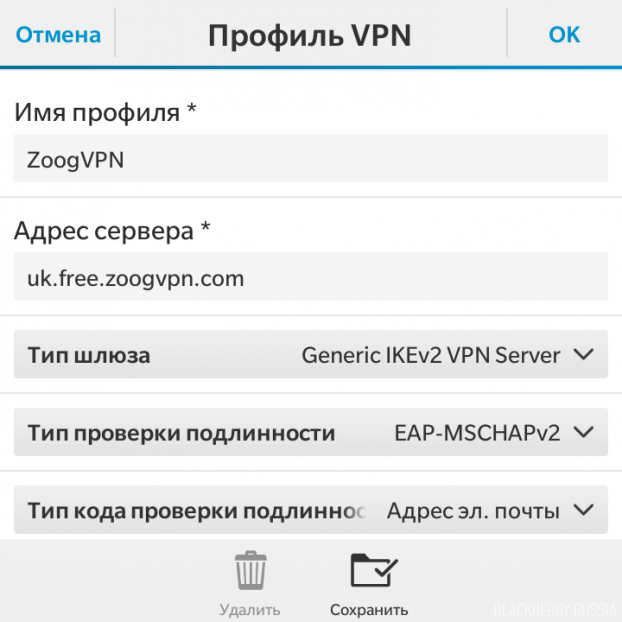
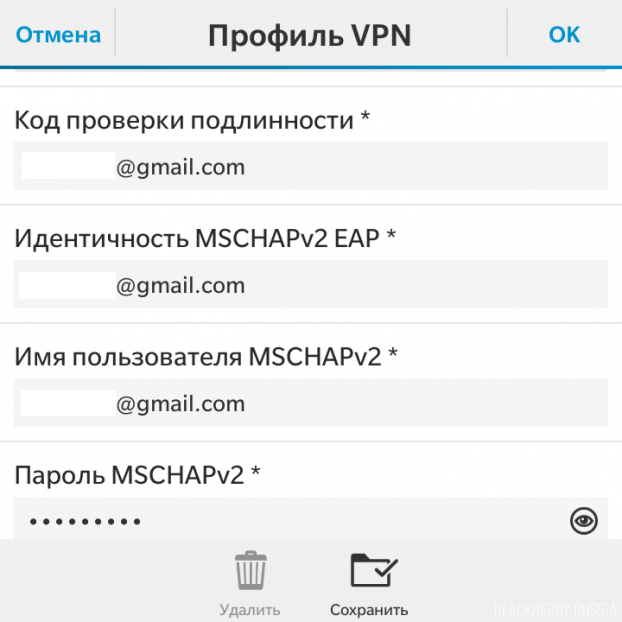
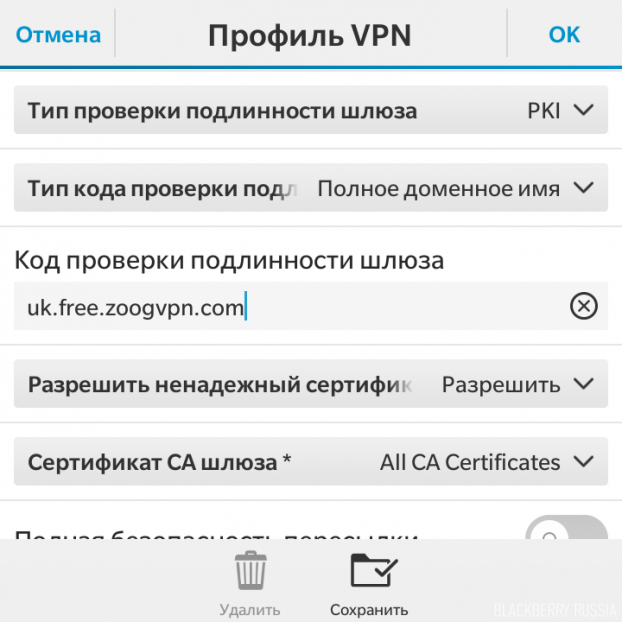
Эта пошаговая инструкция по настройке VPN на устройствах BlackBerry позволит вам самостоятельно справиться с этой задачей.
Что такое VPN
Читайте на странице:

Что нужно для настройки VPN на BlackBerry 10 и PlayBook
Для настройки VPN у вас должны быть все реквизиты VPN-сервера, включая логин пользователя и пароль. Их предоставляет сервис, у которого вы покупаете подписку VPN. Если вы еще не выбрали подходящий VPN-сервис, вам следует знать:
- Существуют платные и бесплатные VPN-сервисы. Бесплатные сервисы настолько безобразны, что вы попросту потратите ваше время. Платных сервисов довольно много, расположены их серверы в различных странах.
- Для настройки BlackBerry подойдет далеко не каждый VPN-сервис. Мы предлагаем вам специализированное решение — VPN-сервер для устройств BlackBerry.
Итак, вы получили подписку на VPN-сервис, тогда приступим.
Инструкция по настройке VPN на BlackBerry 10
- Настройки → Сети и подключения → VPN (на PlayBook Настройки → Безопасность → VPN)
- Нажать Добавить (Добавление VPN-профиля)
- Имя профиля: любое имя профиля, например, Inforesheniya.ru
- Адрес: это домен или IP-адрес сервера, которые предоставляет вам услугу, например, blackberryvpn.com
- Тип шлюза: тип программного обеспечения сервера VPN, например, Generic IKEv2 VPN Server
- Тип проверки подлинности: протокол идентификации пользователя, который использует сервер VPN, например, EAP-MSCHAPv2
- Тип кода проверки подлинности: способ идентификации пользователя, например, IPv4
- Идентичность EAP-MSCHAPv2 EAP: [выданный лично вам логин (регистр имеет значение!)]
- Имя пользователя EAP-MSCHAPv2: [тот же выданный лично вам логин]
- Пароль EAP-MSCHAPv2: [выданный лично вам пароль]
- Тип проверки подлинности шлюза: способ проверки сервера VPN, например, PSK
- Тип кода проверки подлинности шлюза: способ идентификации сервера VPN, например, IPv4
- Предварительный ключ шлюза: [пароль, обеспечивающий проверку подлинности VPN-сервера]
- Полная безопасность пересылки: использовать ли шифрование каждого пакета, например, вкл.
- Автоматическое определение IP-адреса: часто можно оставить по умолчанию, вкл.
- Автоматическое определение DNS: часто можно оставить по умолчанию, вкл.
- Автоматическое определение алгоритма: часто можно оставить по умолчанию, вкл.
- Срок действия IKE (сек.): часто можно оставить по умолчанию, 86400
- Срок действия IPSec (сек.): часто можно оставить по умолчанию, 10800
- Проверка активности NAT (секунды): часто можно оставить по умолчанию, 30
- Частота DPD (сек.): часто можно оставить по умолчанию, 240
- Используйте прокси-сервер: часто можно оставить по умолчанию, откл.
- Нажать OK в правом верхнем углу
- Нажать Автоподключение (Эта настройка позволяет автоматически включать VPN для любого подключения. Если автоподключение не настроено, VPN нужно будет включать вручную в Настройках при необходимости) — только для PlayBook
- Профиль VPN: имя профиля, которое вы определили в пункте 3, например, Inforesheniya.ru
- Подключение по мобильной сети: вкл. (Автоматически включать VPN для подключений по сети оператора)
- Подключение через сеть Wi-Fi: вкл. (Автоматически включать VPN для подключений по Wi-Fi)
- Режим энергосбережения: вкл.
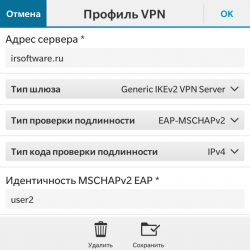
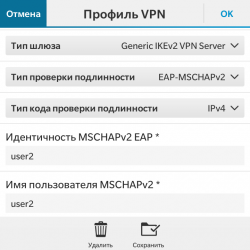
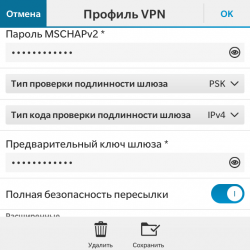
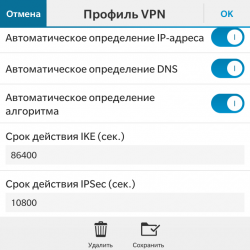
При успешной настройке справа наверху на экране должен появиться значок текущего подключения с логотипом BlackBerry (сервисы BlackBerry) и ключиком рядом (VPN).
Инструкция по настройке VPN на Android (включая BlackBerry на ОС Android)
На Android-устройствах VPN позволит использовать BlackBerry Messenger в регионах, где он недоступен (помимо других «стандартных» преимуществ). Когда VPN включен, мессенджером можно не только пользоваться, но и скачать его из магазина приложений Google Play по поиску «BBM»:
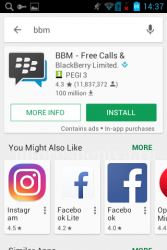
Для настройки VPN на ОС Андроид выполните следующие действия:
- Зайдите в раздел VPN в Настройках устройства (Сетевые подключения)
- Нажмите кнопку Добавить VPN-сеть
- Укажите параметры VPN:
- Имя подключения: любое имя профиля VPN, например, Inforesheniya.ru
- Тип подключения: протокол подключения VPN, например, PPTP
- Адрес сервера: IP-адрес или домен сервера VPN
- Установите чекбокс Шифрование PPP (MPPE)
- Нажмите кнопку Сохранить
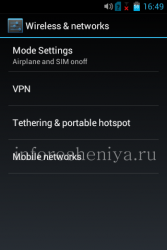
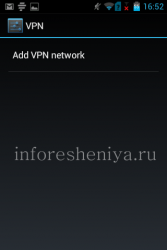

Теперь VPN-подключение создано, его можно активировать, кликнув на него. Вас спросят логин и пароль, введите те, которые предоставил ваш VPN-сервис (установите также чекбокс Сохранить учетную запись):
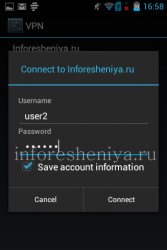
Все, теперь VPN работает и вы можете пользоваться BlackBerry Messenger:
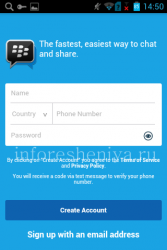

Инструкция по настройке VPN на iOS (iPhone, iPad, iPod)
На iOS VPN позволит использовать BlackBerry Messenger в регионах, где он недоступен (помимо других «стандартных» преимуществ).
Важно: VPN не позволяет скачать BBM из регионального магазина приложений, если он в нем отсутствует (например, в российском AppStore), а позволяет только использовать уже установленный мессенджер.
В магазине AppSore, в котором BBM отсутствует, этот мессенджер можно установить следующими способами:
- Установить из зарубежного магазина Apple AppStore (для этого нужно иметь учетную запись иностранного AppStore)
- Загрузить минуя магазин приложений (для Jailbreak-нутых устройств)
Для настройки VPN на iOS:
- Убедиться, что на устройстве установлена ОС iOS 9+ (ставится на iPhone 4s+)
- Открыть полученный от VPN-провайдера (например, по e-mail) файл. mobileconfig на устройстве и согласиться с установкой
- В настройках VPN включить его:
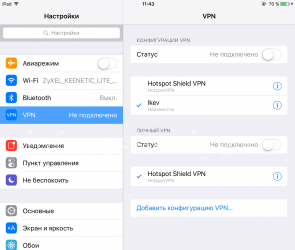
Страница 3 из 6
-

Igor BlackBerry
Administrator
Команда форума- Модель BlackBerry:
- Classic
- Оператор:
- Мегафон
Интересно в какой серсис вы сдавали

-

Pavel Lyapin
Новичок- Модель BlackBerry:
- z30
- Оператор:
- Мегафон BIS
Респект бро!!! Ты спас мою ежевику. Сколько не искал инфы, все бестолку. И тут твой способ))))
-

DENMAK
Новичок- Модель BlackBerry:
- 10z
- Оператор:
- МТС
Регистрируйтесь через TOR
-

alexbedrin
Новичок- Модель BlackBerry:
- Z30
- Оператор:
- Мегафон
-

lelena
Новичок- Модель BlackBerry:
- z30
- Оператор:
- МТС
Мне в сервисе настроили впн и подтвердили айди, несколько месяцев все шикарно работало, а сейчас сайт, через который впн продлевала заблокировали) 27 октября нужно будет снова продлевать, но, видимо, не судьба) что делать? Сама боюсь настраивать, чувствую, вообще, без телефона останусь)))
-

lelena
Новичок- Модель BlackBerry:
- z30
- Оператор:
- МТС
Дмитрий Ершов нравится это.
-

Ygor78
Новичок- Модель BlackBerry:
- Z10
- Оператор:
- Другой оператор
А что же делать после сброса до заводских настроек ?? Третьи день танцы с бубном …
-

Asyava
Новичок- Модель BlackBerry:
- Q10, Priv
- Оператор:
- Другой оператор
Здравствуйте!
Тел выдает ошибку при подключении VPN «ошибка проверки подлинности». Пробовала настройки и с 1 и со 2 страниц этой темы, сертификат установила. Куда копать? -

Asyava
Новичок- Модель BlackBerry:
- Q10, Priv
- Оператор:
- Другой оператор
Подозреваю, что 3G-роутер МТС так не умеет. По крайней мере, беглый осмотр настроек ничего похожего на VPN не дал.
-

DIMANMF
Пользователь BlackBerry- Модель BlackBerry:
- 9860
- Оператор:
- МТС
Подскажите как решить проблему? Блокировка ББ в России это понятно,но как то же это решается. Аппарат 9860.
-

DIMANMF
Пользователь BlackBerry- Модель BlackBerry:
- 9860
- Оператор:
- МТС
У меня TP-LINK 460 без вайфай,но VPN на нём не прописан. Я Browsec пользуюсь если нужно чего. Для моей модели БИС не нужен. Во всяком случае так написано. Сервис буки (МТС) скачал и заменил системные. Но тупит вайфай (в метро),пишет,что сервер не найден. Вот всё ищу решение проблемы,что бы привязать к ай-ди устройство. Но настройки VPN на форуме только для десятки нашёл. Для 9860 нет. А там существенная разница в параметрах.
-

DIMANMF
Пользователь BlackBerry- Модель BlackBerry:
- 9860
- Оператор:
- МТС
А сами вы мне помочь сможете его оеживить?
-

DIMANMF
Пользователь BlackBerry- Модель BlackBerry:
- 9860
- Оператор:
- МТС
Попытаюсь описать .Винда экспишка если что. Сброс делал программный,прошивки менял на разные и даже через 507. Всё одинаково.На «голом» не активируется через симку. Прошивки пробовал: 9860AllLang_PBr7.1.0_rel648_PL5.1.0.181_A7.1.0.205 а так же 9860jAllLang_PBr7.0.0_rel1672_PL5.0.0.544_A7.0.0.353_Chunghwa_Telecom и вудафоновскую Прошивка BlackBerry Прошивка OS v7.1.0.2283 (Все языки). Это три,что я смог найти. Буки прописал(скрен).До этого их было там меньше вроде. К компьютеру через вайфай ещё не подключал.Самое интересное не радотают мессенжеры и программы. Начинается проверка и в просчёте 2 из 4 зависает а потом пишет,что невозможно подключится. ВВМ тоже самое. Он открывается,есть надпись «доступен» но не знаю работает он или нет,проверить нет возможности.
-

DIMANMF
Пользователь BlackBerry- Модель BlackBerry:
- 9860
- Оператор:
- МТС
-

DIMANMF
Пользователь BlackBerry- Модель BlackBerry:
- 9860
- Оператор:
- МТС
Мне симку отключать надо или нет? И делать для этого программный сброс или перепрошивать?
-

DIMANMF
Пользователь BlackBerry- Модель BlackBerry:
- 9860
- Оператор:
- МТС
Скачал и установил. Срок действия подписки 4 дня. А что потом если я им не успею воспользоваться?
-

DIMANMF
Пользователь BlackBerry- Модель BlackBerry:
- 9860
- Оператор:
- МТС
Я скачал какую дал,установил и залогинился. Вот он мне и показал.Причём выбираю любой сервер,всё равно 4 дня. Я катастрафически не успею за это время решить вопрос.
-

DIMANMF
Пользователь BlackBerry- Модель BlackBerry:
- 9860
- Оператор:
- МТС
Роутер увы без вайфая. Я могу через ноутбук это сделать? Подключить телефон к вайфай ноутбука и активировать через него?
-

DIMANMF
Пользователь BlackBerry- Модель BlackBerry:
- 9860
- Оператор:
- МТС
А эта VPN ПРОГРАММКА НЕ ПОМОЖЕТ ЕСЛИ ЕЁ ЗАПУСТИТЬ?
-

DIMANMF
Пользователь BlackBerry- Модель BlackBerry:
- 9860
- Оператор:
- МТС
У меня к вам как к эксперту на самом деле куча вопросов. Больше не с кем посоветоваться. Например BBM как мессенжер может работать если телефон не привязан к ID? Или например другие пейджеры как вебер и какао тальк. Сейчас они не запускаются. Точнее запускаются но не коннектятся. Не присылают смс с подтверждением,пишут какие то ошибки. Вацап вообще пишет,что поддержка закончена а с 31 декабря закончит поддержку всех «десяток». Отозвался только XMS eBuddy Unlimited Messenger. С большим трудом,после множества попыток законнектился и подтвердился смской с кодом. Открывается,но поиск контактов зависает.
И ещё. После перепрошивки у меня в устройстве уже прописаны сервис-буки МТС. Нужно ли их менять на те же сервис-буки,что скачал мтсовские и если да,то какая между ними разница? какая
Страница 3 из 6
Поделиться этой страницей

VPN — технология, которая обеспечивает еще одно, только зашифрованное соединение, работающее поверх стандартного. Благодаря виртуальной частной сети (а именно так расшифровывается VPN), вы сможете защитится от слежки за вами во всемирной паутине, избежать перехвата вводимых логинов и паролей. А самое главное, настроив VPN для BlackBerry, вы сможете обойти блокировку запрещенных ресурсов.
Настройка VPN на BlackBarry позволит обойти блокировки запрещенных в России и Украине социальных сетей и сайтов. То есть сидеть во Вконтакте и Одноклассниках в Украине, благодаря нашей инструкции, с вашего любимиого BlackBerry z10 или z30 теперь не проблема. А в России теперь будет беспрепятственно работать Телеграмм, рутреккер и прочие сервисы.
Настройка vpn для BlackBerry 10 и z30
На BlackBerry z10 VPN настраивается также, как и на z30, особых отличий нет. Оба аппарата имеют одинаковое программное обеспечение, только характеристики немного отличаются. VPN для BlackBerry Passport настраивается также, операционная система то идентична, только формфактор разный.
Если у вас новое устройство BlackBerry, которое работает уже не на фирменной операционной системе, а на Android, все намного проще. Достаточно просто установить любое приложение для организации VPN соединения из магазина приложений.
Мы не стали придумывать ничего нового, решили сделать пошаговую инструкцию уже широко известного метода подключения VPN для любителей «ежевики».

Для начала регистрируемся на сервисе ZoogVPN, затем подтверждаем учетную запись. Далее шаги выглядят следующим образом:
- Заходим в настройки аппарата.
- Находим раздел «Сети и подключения».
- Выбираем «VPN» и нажимаем «Добавить».
- В имени профиля вписываем ZoogVPN.
- На сайте сервиса ZoogVPN выбираем сервер, а затем вводим его в «Адрес сервера» на смартфоне.
- Там где «Тип шлюза» выбираем Generic IKEv2 VPN Server.
- Там где «Тип проверки подлинности» выбираем EAP-MSCHAPv2.
- «Тип кода проверки подлинности» выбираем адрес электронной почты.
- Вводим тот адрес, который использовали при регистрации на сервисе ZoogVPN.
- Также почту, которую использовали при регистрации, вводим в поля «Имя пользователя MSCHAPv2», «Идентичность MSCHAPv2 EAP» и «Код проверки подлинности».
- Там где просит ввести «Пароль MSCHAPv2», вводим тот пароль, который регистрировали при регистрации в ZoogVPN.
- «Тип проверки подлинности шлюза» — выбираем РКІ и полное доменное имя.
- Тот адрес, который использовался в строке «АДрес сервера», вводим в поле «Код проверки подлинности шлюза».
- Выбираем Сертификат СА, разрешаем использовать сертификат.
- Сохраняем все изменения.
На первый взгляд все очень сложно, но на самом деле достаточно точно следовать инструкции и все заработает.
Иногда выбивает ошибку «Недействительный сертификат». Такое встречается у владельцев устройств с ОС BlackBerry 10.3.2 или ниже. В таком случае нужно скачать сертификат IKEv2 Trust, зайти в «Безопасность и конфиденциальность», далее выбираем «Сертификаты», с помощью проводника находим скачанный файл и импортируем его в настройки. Это должно помочь.
hide.me VPN для BlackBerry
Еще один рабочий способ, но есть ограничение в 2 ГБ. трафика в месяц (при покупке платной подписки количество трафика становится безлимитным). Подписка, кстати, стоит относительно недорого. Стоит того, чтобы без танцев с бубном можно было посещать нужные, но заблокированные в вашей стране сайты.
Сначала регистрируемся на сайте hide.me. Регистрироваться нужно с устройства, где уже имеется VPN соединения, сайт hide.me заблокирован росскомнадзором на территории РФ. Затем заходим в настройки телефона.

Переходим в раздел «Network and Connections».

Заходим в раздел «VPN»

Добавляем новый профиль нажатием на плюсик внизу экрана.

Далее настраиваем все так, как на картинке ниже. Логин и пароль указывайте те, которые использовали при регистрации на сайте.

Сохраняем настройки и нажимаем на созданный профиль для подключения к VPN. Если все сделали правильно, появится вот такой экран:

Ну вот и все, готово. Эти настройка vpn blackberry для 10 немного проще, чем предыдущие, но есть ограничение на трафик в 2 ГБ в месяц. С другой стороны, для запрещенных мессенджеров этого более чем достаточно.
На компьютере должен быть установлен Desktop Manager (ДМ)
Удалите все установленные ОС:
Control Panel > Add/Remove programs, или в Windows 7: Control Panel > Programs & Features
Резервное копирование:
1. Подключите ваш телефон по usb к компьютеру и запустите ДМ
2. Нажмите Резервное копирование и восстановление
3. Нажмите Резервное копирование
4. Сохраните на Рабочий стол, или в Документы
Резервное копирование приложений:
1. Откройте Главное меню в ДМ
2. Откройте Мастер переключения устройств
3. Нажмите Старт на вкладке Переключить устройства BlackBerry
4. Проверьте, чтобы было выбрано только Сторонние приложения, и нажмите Далее
5. Дождитесь завершения процесса. НЕ ЗАКРЫВАЙТЕ ОКНО
6. Найдите на вашем компьютере папку с названием содержащим ПИН вашего телефона. Убедитесь, что результаты поиска содержат Скрытые папки и Файлы.
Для просмотра Скрытых папок и файлов в Windows Explorer откройте Tools (Инструменты) > Folder Options (Свойства папки) > View tab (вкладка просмотр) и выберете Show hidden files and folders (Показать скрытые файлы и папки).
На Windows 7 данная папка находится здесь: C:Usersимя_пользователяAppDataLocalTempПИН_вашего_телефона
7. Скопируйте данную папку на Рабочий стол, или в Документы
8. Теперь можно в ДМ нажать Отмена и закрыть его.
Установка ОС:
Если вы хотите сделать сброс настроек на телефоне, можно воспользоваться BBSAK.
1. Загрузите и установите на компьютер ОС для вашего телефона. Может потребоваться перезагрузка компьютера.
2. Далее необходимо удалить Vendor.xml
Для 32-битных систем — C:Program FilesCommon FilesResearch In MotionAppLoaderVendor.xml
Для 64-битных систем — C:Program Files(x86)Common FilesResearch In MotionAppLoaderVendor.xml
Также проверьте — C:Users***AppDataRoamingResearch In MotionBlackBerryLoader XMLVendor.xml
Если вы не уверены, какую (64, 32-битную) систему вы используете, посмотрите Свойства системы
3. Теперь запускаем Loader.exe
C:Program FilesCommon FilesResearch In MotionAppLoaderLoader.exe (32bit)
C:Program Files(x86)Common FilesResearch In MotionAppLoaderLoader.exe (64bit)
Может потребоваться Запуск от имени администратора (Windows Vista и Windows 7).
4. После запуска Loader.exe нажмите Далее
5. Появится окно с отображением подключения и ПИНа устройства, нажмите Далее
6. Откроется окно с отображением опций Установки/Обновления
7. Выберете необходимое вам, и нажмите Далее
8. Теперь на экране отображаются те изменения, которые будут произведены с телефоном (Также можно выбрать дополнительные опции, автоматическое резервное копирование/восстановление, нажав Дополнительно). Нажмите Далее.
9. Теперь надо сидеть и ждать. Ваш ББ будет перезагружен и на экране будет отображаться прогресс-бар. Процесс может занять длительное время (не пугайтесь — это нормально). НЕ ОТКЛЮЧАЙТЕ телефон от компьютера до окончания установки/обновления
Если телефон обновлен, но ваши приложения и данные потеряны, воспользуйтесь следующими шагами для восстановления из созданных ранее резервных копий.
Восстановление приложений:
1. Подключите ваш телефон по usb к компьютеру и запустите ДМ
2. Откройте Мастер загрузки приложений
3. Нажмите Старт на вкладке Добавить/обновить приложения
4. Нажмите Обзор и выберете файл ПИН_вашего_телефона.alx из сохраненной ранее папки ПИН_вашего_телефона (например 6509CGS6509CGS.alx)
5. Будут отображены приложения, которые были сохранены в резервной копии. Выберете те, которые хотите установить/восстановить.
6. Нажмите Далее. Будут отображены изменения.
7. Нажмите Далее, и дождитесь окончания установки. Возможно, телефон будет перезагружен.
Восстановление данных:
1. Подключите ваш телефон по usb к компьютеру и запустите ДМ
2. Нажмите Резервное копирование и восстановление (если вы хотите восстановить только часть данных, читайте ниже)
3. Нажмите Восстановление. Выберите файл резервной копии (например Backup-(2010-04-03).ipd) Он находится там, где вы его сохранили при резервном копировании.
4. Появится всплывающее окно с сообщением о том, что данные на устройстве будут заменены, хотите ли вы продолжить. Нажмите Да.
5. Процесс займет некоторое время, после чего появится сообщение, что Устройство было успешно восстановлено. Нажмите ОК.
Восстановление данных (дополнительно):
Восстановление данных:
1. Подключите ваш телефон по usb к компьютеру и запустите ДМ
2. Нажмите Резервное копирование и восстановление
3. Нажмите Дополнительные функции
4. В левой колонке нажмите Файл и выберите файл резервной копии (например Backup-(2010-04-03).ipd) Он находится там, где вы его сохранили при резервном копировании.
5. Теперь выберете те данные, которые вы хотите восстановить. Можно использовать crtl+click для выбора нескольких баз данных. После окончания выбора нажмите на Стрелку вправо для переноса данных в устройство.
6. Появится всплывающее окно с сообщением о том, что данные на устройстве будут заменены, хотите ли вы продолжить. Нажмите Да.
7. Процесс займет некоторое время, после чего появится сообщение, что Устройство было успешно восстановлено. Нажмите ОК.
Here is how to set up a VPN (IKev2) on your Blackberry.
Before we start an active ZoogVPN subscription is required and your device must be connected to the Internet.
This setup guide shows how you can manually configure and connect to Zoog VPN servers from a Blackberry device using IKEv2.
Step 1 – Tap ‘Settings’
Tap on the ‘Settings’ icon.
Step 2 – Tap ‘Networks and Connections’
Scroll down the screen and open ‘Networks and Connections’.
Step 3 – Tap ‘VPN’
Tap on ‘VPN’.
Step 4 – Add ‘VPN Profile’
Tap on the ‘Add VPN Profile’ button to create a new VPN profile.
1. – For ‘Profile Name’ enter ‘ZoogVPN’.
2. – For ‘Server Address’, based on the region closest to you, enter one from the list below.
You can find the list of available servers here.
3. – For ‘Gateway Type’ enter ‘Generic IKEv2 VPN Server’
4. – For ‘Authentication Type’ enter ‘EAP-MSCHAPv2’
5. – For ‘Authentication ID Type’ enter ‘Email address’
6. – For ‘Authentication ID’ enter your ‘ZoogVPN account email address’
7. – For ‘MSCHAPv2 Password’ enter your ‘ZoogVPN account Password’
8. – For ‘Gateway Auth ID Type’ enter your ‘Fully Qualified Domain Name’
9. – For ‘Gateway Auth ID’ enter your same as for ‘Server Address’
10. – For ‘Gateway Auth type’ enter ‘PKI’
11. – For ‘Gateway Ca Certificate’ enter ‘All CA Certificates’

Leave the rest of the settings as they are.
Tap ‘Save’ once you are done, to save your VPN settings. That’s it!
Step 5 – Connect to VPN
Tap ‘Connect’ on the top right corner to connect to your chosen VPN server.

NB: This setup is designed to work without a Trust Certificate and other certificates, but in case you’ll need one (authentication error) you can download them from VPN Downloads page under ‘IKEv2 Trust Certificates’. You will then need to import certificates by going to Settings–>Security and Privacy–>Certificates and tapping on ‘+’ to import it by selecting the certificate downloaded.
NB: Please restart your device to ensure the smooth operation of your newly configured IKEv2 VPN.
NB: Make sure the date on your BB device is on ‘auto’ and not manually set.
NB: More information on authorization errors that you may experience and the certificates on Blackberry can be found in let’s encrypt certificates article.
Check that the flag has now turned to the flag of your desired country on the top of the page when logged in to your account.
Enjoy! You have now taken control of your Internet freedom, privacy, and security.
Don’t forget to connect with us on Facebook and Twitter. We strongly encourage Free Plan users to show their support on social media. Thank you.
